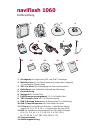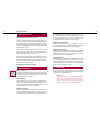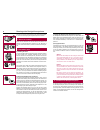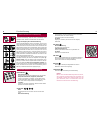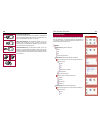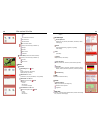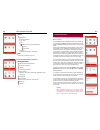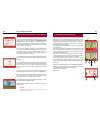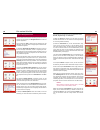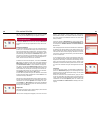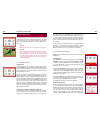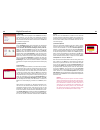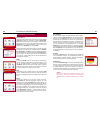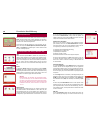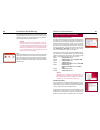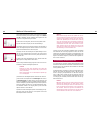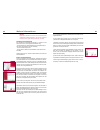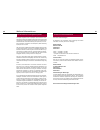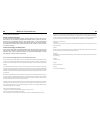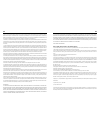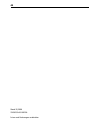- DL manuals
- Naviflash
- GPS
- Naviflash 1060
- (German) Bedienungsanleitung
Naviflash Naviflash 1060 (German) Bedienungsanleitung
Summary of Naviflash 1060
Page 1
Naviflash 1060 navigationssystem + tv bedienungsanleitung.
Page 2: Naviflash 1060
Naviflash 1060 lieferumfang 12. 11. 10. 9. 1. 13. 8. 14. 4. 3. 2. 5. 7. 6. Grundgerät mit integriertem gps- und dvb-t- empfänger mobility-pack mit one-touch-steuerung (integriertes ladegerät) + 4 hochwertige mignon akkus tmc-car mount (zur befestigung auf dem armaturenbrett) desk mount (zum aufstell...
Page 3: Inhalt
Inhalt einleitendes 2 1. Allgemeine hinweise 2 2. Sicherheitshinweise 2 3. Lieferumfang 3 montage des navigationssystems 4 4. Beschreibung des grundgerätes und des mobility-pack 4 5. Platzierung und befestigung 5 6. Einsatz der cf-karte 6 7. Das mobility-pack 6 8. Ausschalten des navigationssystems ...
Page 4
2 3 einleitendes 1. Allgemeine hinweise sehr geehrte kundin, sehr geehrter kunde, sie haben ein navigationssystem der marke naviflash erworben und sich so für ein produkt von hoher qualität sowie höchstem bedienkom- fort entschieden. Einkauf, produktion sowie service und vertrieb unter- liegen bei n...
Page 5
4 5 montage des navigationssystems 5. Platzierung und befestigung a) wählen sie bitte zuerst den für sie in ihrem fahrzeug am besten geeigneten standort für den monitor samt montagefuß aus, indem sie den monitor auf den montagefuß aufstecken und an verschiedenen po- sitionen im fahrzeug einmal anhal...
Page 6
6 montage des navigationssystems 7 e) stecken sie nun den zigarettenstecker in die zigarettensteckerbuch- se, um die stromversorgung des navigationssystems herzustellen. 6. Einsatz der cf-karte achten sie beim einsetzen einer cf-karte darauf, dass diese mit der oberseite in richtung bildschirm einge...
Page 7
8 9 fernbedienung 9. Inbetriebnahme der fernbedienung die infrarot-fernbedienung (links) kann ohne voreinstellungen sofort verwendet werden. Richten sie sie dabei immer auf den monitor. Montage und kopplung der lenkradfernbedienung um die lenkradfernbedienung (rechts) zu befestigen, muss zuerst der ...
Page 8
10 11 auswechseln der batterien die infrarot-fernbedienung wird über eine cr2025 3 v lithium-batterie und die lenkradfernbedienung über eine cr2 3v lithium-batterie be- trieben. Die betriebsdauer beträgt bis zu einem jahr. Infrarot-fernbedienung: das batteriefach befindet sich auf der rückseite unte...
Page 9
12 die ersten schritte 13 ort sonderziele am standort aus adressbuch aktuelle position aus den letzten zielen optionen (wenn ein eintrag vorhanden ist) zufügen löschen alles löschen umbennen letzte ziele (auswahl eines letzten zielortes) optionen (wenn ein eintrag vorhanden ist) löschen alle löschen...
Page 10
14 die ersten schritte 15 extras gefahrenzonen neue gefahrenzonen (typ, limit) liste optionen (wenn ein eintrag vorhanden ist) löschen alles löschen optionen (abstand, winkel, zeigen, deinstallieren) info (service-info, versionsinfo, lizenz info) von der aktiven routenführung ausgehend navigationsme...
Page 11
16 die ersten schritte 17 13. Route berechnen mit tmc - staus umfahren a) sie haben die möglichkeit, die routenführung dynamisch zu gestal- ten, das heißt, aktuelle staumeldungen einzubeziehen und so staus zu umfahren. Dazu ist es notwendig, im menüpunkt einstellungen, rou- ten-optionen den unterpun...
Page 12
18 die ersten schritte 19 15. Das navigationsmenü wenn sie während einer aktiven routenführung die ok-taste drücken, erscheint ein weiteres menü, das navigationsmenü. Hier haben sie folgende möglichkeiten: der erste menüpunkt tmc ist identisch mit dem menüpunkt aus dem hauptmenü. Dort werden ihnen d...
Page 13
20 die ersten schritte 21 Über den menüpunkt tag/nacht können sie die anzeige des displays von der tag- auf die nachtbeleuchtung und umgekehrt umstellen. 16. Menüpunkt route im menüpunkt route finden sie neben dem unterpunkt neue ziele, der bereits in einem vorherigen kapitel erläutert wurde, weiter...
Page 14
22 23 digital fernsehen 17. Menüpunkt dvb-t das ihnen vorliegende navigationssystem enthält den menüpunkt dvb- t. Diese abkürzung steht für „digital video broadcasting - terrestrial“ und heißt übersetzt soviel wie „digitales fernsehen über antenne“. Dvb-t ist der technische nachfolger des analog aus...
Page 15
24 digital fernsehen 25 c) senderliste aus dem tv-modus heraus gelangen sie mit der ok-taste in die allge- meine senderliste, in der die sender in der reihenfolge verzeichnet sind, wie sie vom gerät gescannt wurden. In dieser liste können sie mit den scrolltasten einen sender wählen und sich diesen ...
Page 16
26 27 erweiterte menüführung 18. Menüpunkt einstellungen routen-optionen individuelle anpassungen des systems können sie im menüpunkt ein- stellungen vornehmen. So können sie im untermenü routen-opti- onen mit den scrolltasten links / rechts festlegen, ob zukünftige rou- tenberechnungen einen kurzen...
Page 17
28 erweiterte menüführung 29 19. Menüpunkt karte wenn sie keine route berechnet haben, aber dennoch ihren weg via karte verfolgen möchten, dann ist dieser menüpunkt für sie interes- sant. Hier sehen sie die gewohnte straßenkartenansicht, aber ohne akustische oder visuelle richtungshinweise. Durch dr...
Page 18
30 erweiterte menüführung 31 naue anzahl der empfangenen satelliten und die aktuelle geschwindig- keit wiedergegeben. Diese errechnet sich aus den veränderungen der gps-daten zueinander. Die letzte anzeige gibt ihnen die höhenmeter gemessen gegenüber der normal-null grenze an. Hinweis: haben sie ihr...
Page 19
32 weitere informationen 33 legt ebenfalls automatisch einen ordner an und erstellt ein programm- icon auf ihrem desktop. Sie brauchen diese vorgänge nur mit weiter oder ok zu bestätigen. Bei der installation des programms aus dem internet ist die vorgehensweise gleich einfach. C) Öffnen sie nun das...
Page 20
34 weitere informationen 35 wichtig: sie können die daten nur mit einer von der naviflash gmbh erhältlichen applikationssoftware, dem bereits bekannten naviflash colour-update-manager (nfcum), verwalten. Verwaltung der kartenmaterials zum verwalten des kartenmaterials, das heißt z. B. Kopieren von d...
Page 21
36 weitere informationen 37 23. Wie arbeitet ein navigationssystem? Der begriff navigation stammt ursprünglich aus der seefahrt. Die er- mittlung der position eines schiffes auf hoher see wurde früher anhand von sextanten und des sternenhimmels bestimmt. Heute bestehen die kommandobrücken eines wass...
Page 22
38 weitere informationen 39 24.2 rechtliche hinweise hinweise zur batterie-entsorgung in einigen ländern sind sie gesetzlich verpflichtet, gebrauchte batterien / akkus nicht über den haus- müll sondern je nach den richtlinien entsprechender rücknahme-systeme zu entsorgen. Bitte infor- mieren sie sic...
Page 23
40 41 24.3 hinweise zur gnu general public license (gnu gpl) bitte beachten sie, dass das betriebssystem des von ihnen genutzten navigationssystems freie software enthält, deren codes aber unter gpl lizenz stehen. Auf der unten genannten homepage erhalten sie hinweise bezüglich der nutzung, vervielf...
Page 24
42 43 5. You are not required to accept this license, since you have not signed it. However, nothing else grants you permission to modify or distribute the program or its derivative works. These actions are prohibited by law if you do not accept this license. Therefore, by modifying or distributing ...
Page 25
44 stand 12/2006 25.0963.0-06-081206 irrtum und Änderungen vorbehalten.